Att skapa grafiska användargränssnitt (GUIs) är en viktig del av mjukvaruutveckling, och JavaFX erbjuder utmärkta möjligheter att skapa olika typer av diagram. I denna guide fokuserar vi på scatter-diagrammet i JavaFX, vilket gör det möjligt att visa värden som oanslutna punkter. Scatter-diagram är särskilt användbara för att visualisera datadistributioner och få insikter i beteendemönster.
Viktigaste insikter
- Scatter-diagram visar värden som enskilda punkter och inte som anslutna linjer.
- De är särskilt lämpliga för visualisering av datadistributioner, som till exempel på en fotbollsplan.
- Genom att använda slumpmässigt genererade data kan du skapa intressanta värmekartor.
Steg-för-steg-guide för att skapa ett scatter-diagram
1. Introduktion till scatter-diagrammet
I början bör du förstå vad ett scatter-diagram är. Det visualiserar datapunkter som separata enheter på ett koordinatsystem, vilket hjälper dig att upptäcka mönster eller distributioner. Ditt mål är att skapa en värmekarta som visar hur olika punkter beter sig inom ett givet område.
2. Ställ in axlarna
Du måste definiera axlarna för ditt scatter-diagram. I det här fallet använder du X-axeln från 0 till 100 och Y-axeln från 0 till 50. Dessa inställningar är viktiga för att få en klar bild av vilket värdeområde som är relevant för dina data.
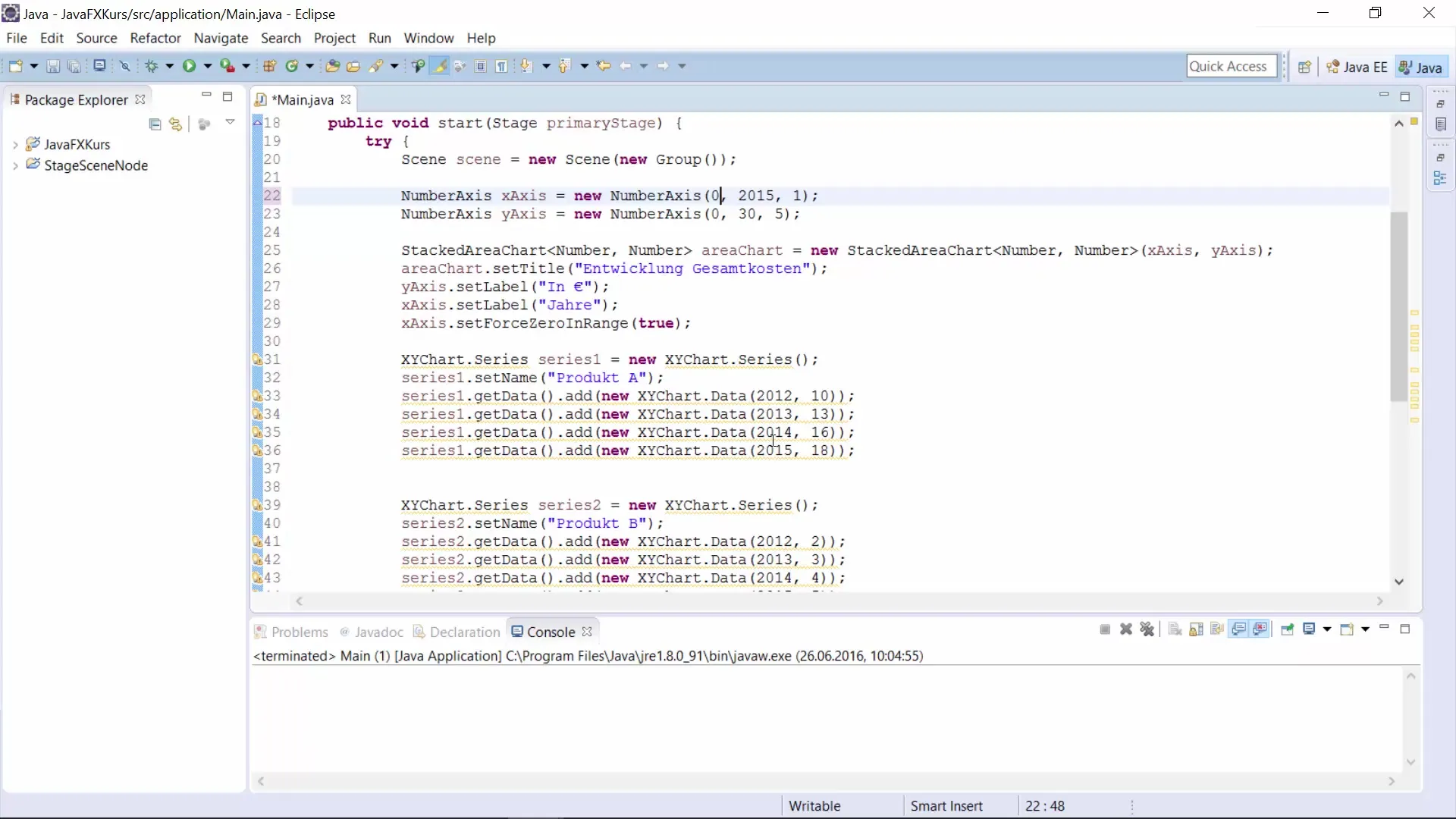
3. Skapa scatter-diagrammet
Nu handlar det om att implementera scatter-diagrammet i ditt JavaFX-projekt. Istället för att använda ett staplat diagram skapar du ett scatter-diagram. För detta behöver du den relevanta klassen och måste se till att diagrammet placeras korrekt i ditt användargränssnitt.
4. Justera datakällan
Du kommer bara att använda en datarad, så ta bort eventuell överflödig andra rad. För att inte manuellt ange punkterna kan du generera slumpmässiga värden. Detta görs genom att skriva en loop som upprepade gånger anropar en talgenerator och lägger till värdena direkt till din datarad.
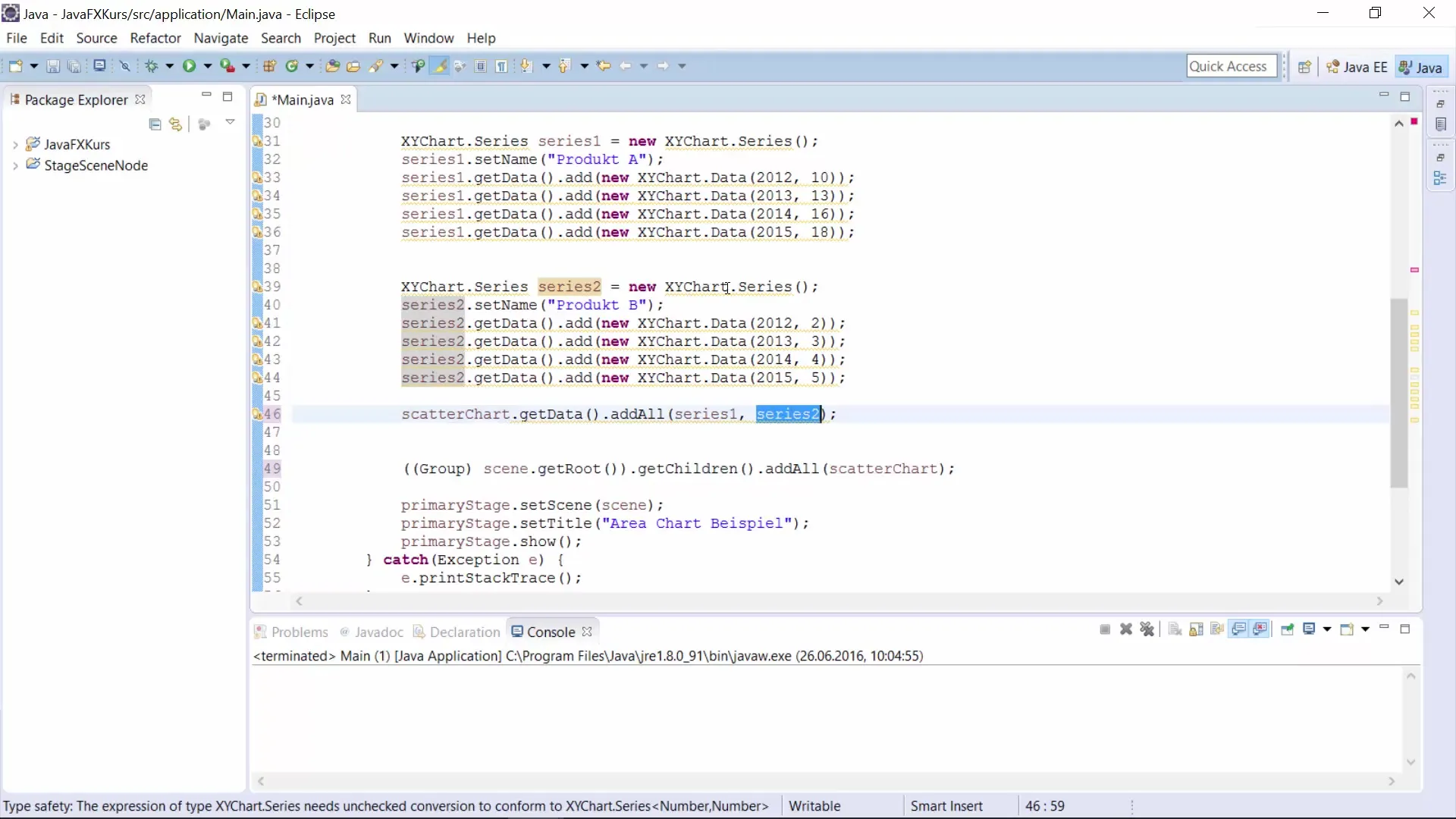
5. Generera slumpmässiga värden
För att generera 200 slumpmässiga värden implementerar du en loop som skapar ett slumpmässigt X- och Y-koordinatpar för varje punkt. Detta stöds av funktioner som random.nextDouble(), som returnerar värden inom de definierade gränserna.
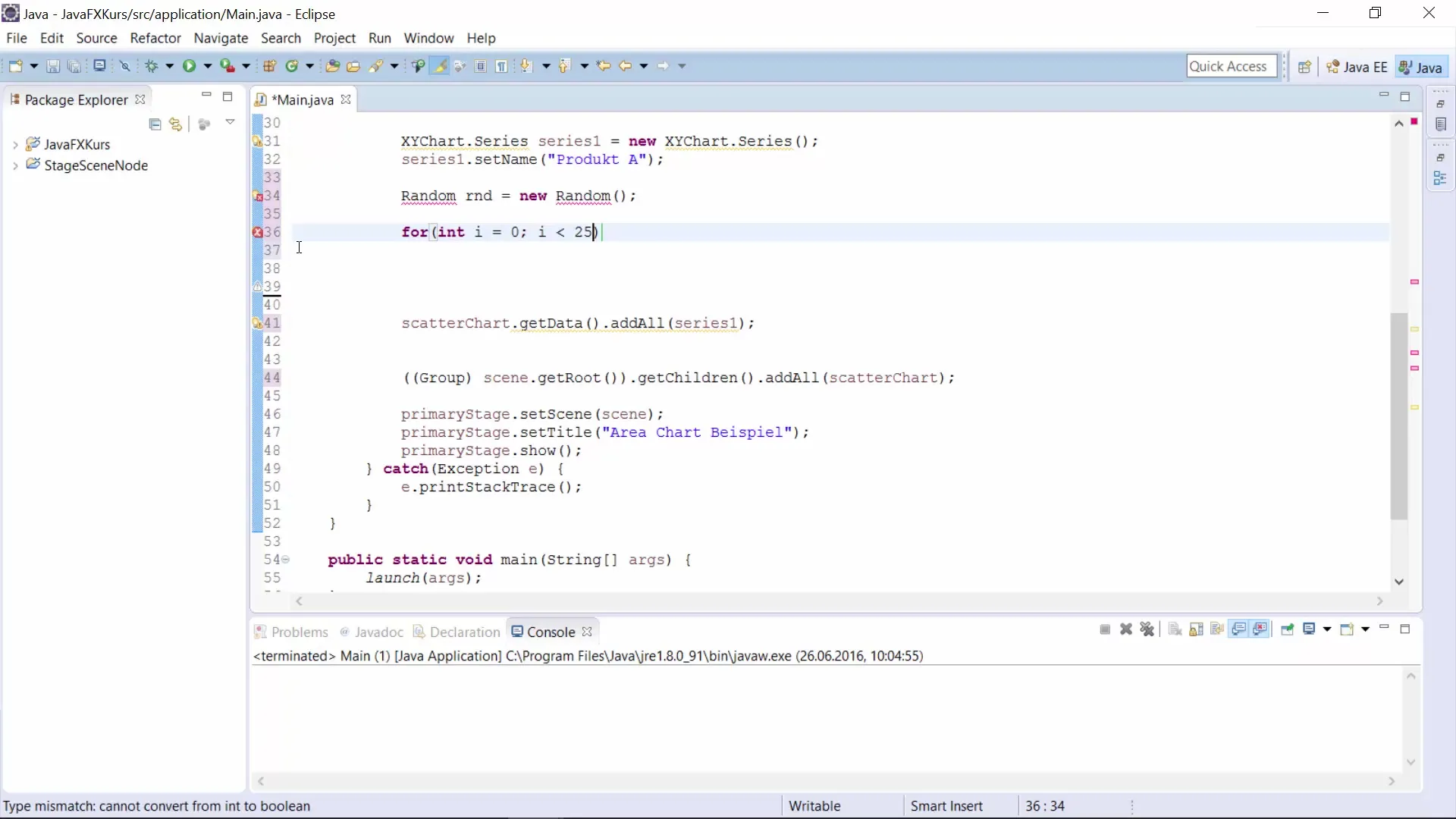
6. Koppla och spara data
Med kommandot series.getData().add(new XYChart.Data<>(xValue, yValue)) lägger du till de genererade punkterna till serien. Nu har du en dynamiskt genererad punktfördelning för ditt scatter-diagram, som redan innehåller all relevant information.
7. Diagramtitel och etiketter
Användningen av passande titlar och etiketter är avgörande för användarvänligheten av ditt diagram. Ge dig en meningsfull titel som „Värmekarta“ för ditt scatter-diagram för att på rätt sätt identifiera de visade data.
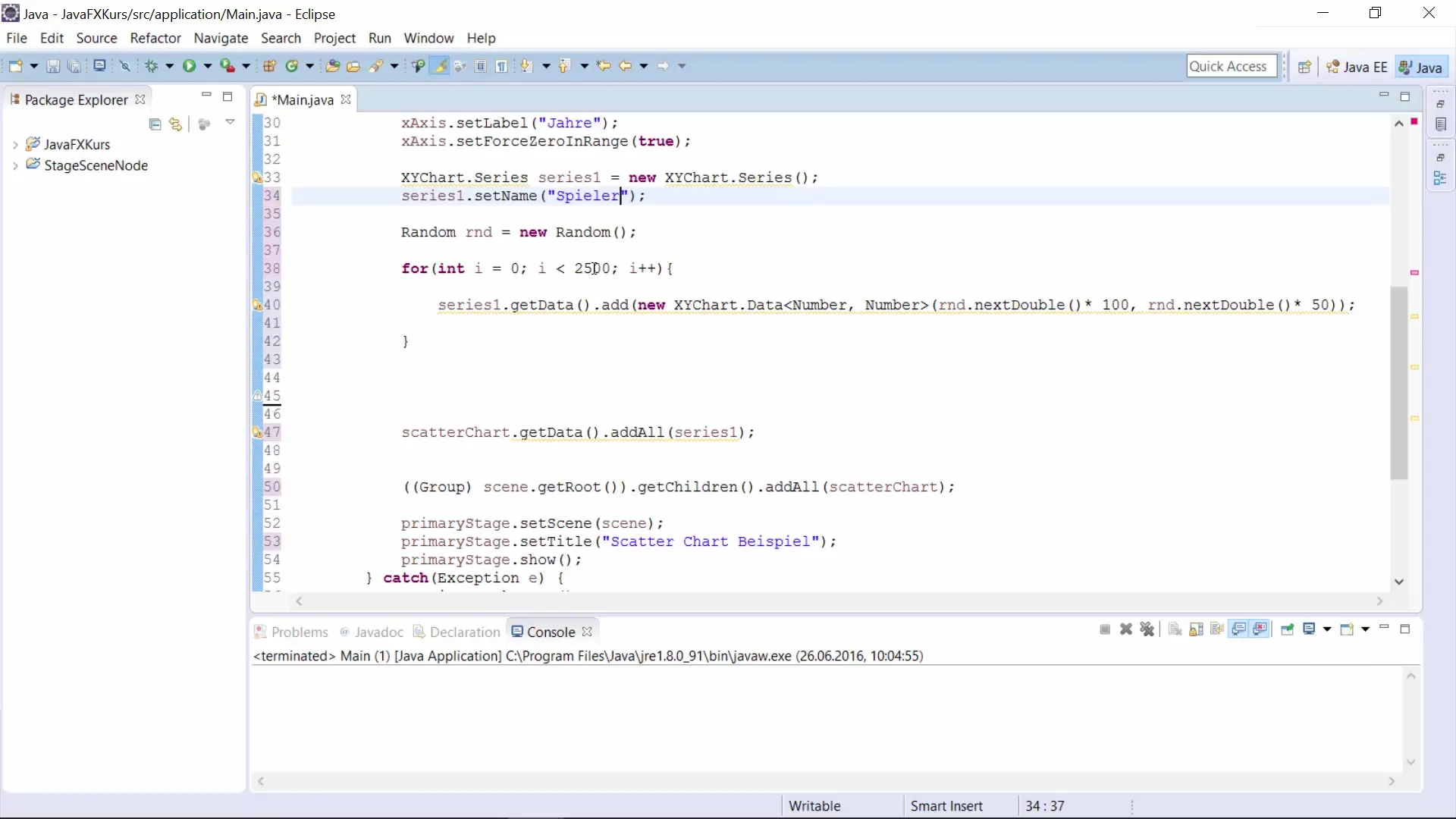
8. Importera och starta scatter-diagrammet
Säkerställ att du importerar alla nödvändiga paket för att kunna spara klassen för scatter-diagrammet. När allt är korrekt importerat och konfigurerat kan du starta applikationen och visualisera värmekartan.
9. Analys av punkternas fördelning
När ditt diagram har laddats kan du analysera punkternas fördelning. Denna typ av visualisering kan hjälpa dig att få en bättre förståelse för eventuella mönster i spelbeteendet, till exempel på en fotbollsplan.
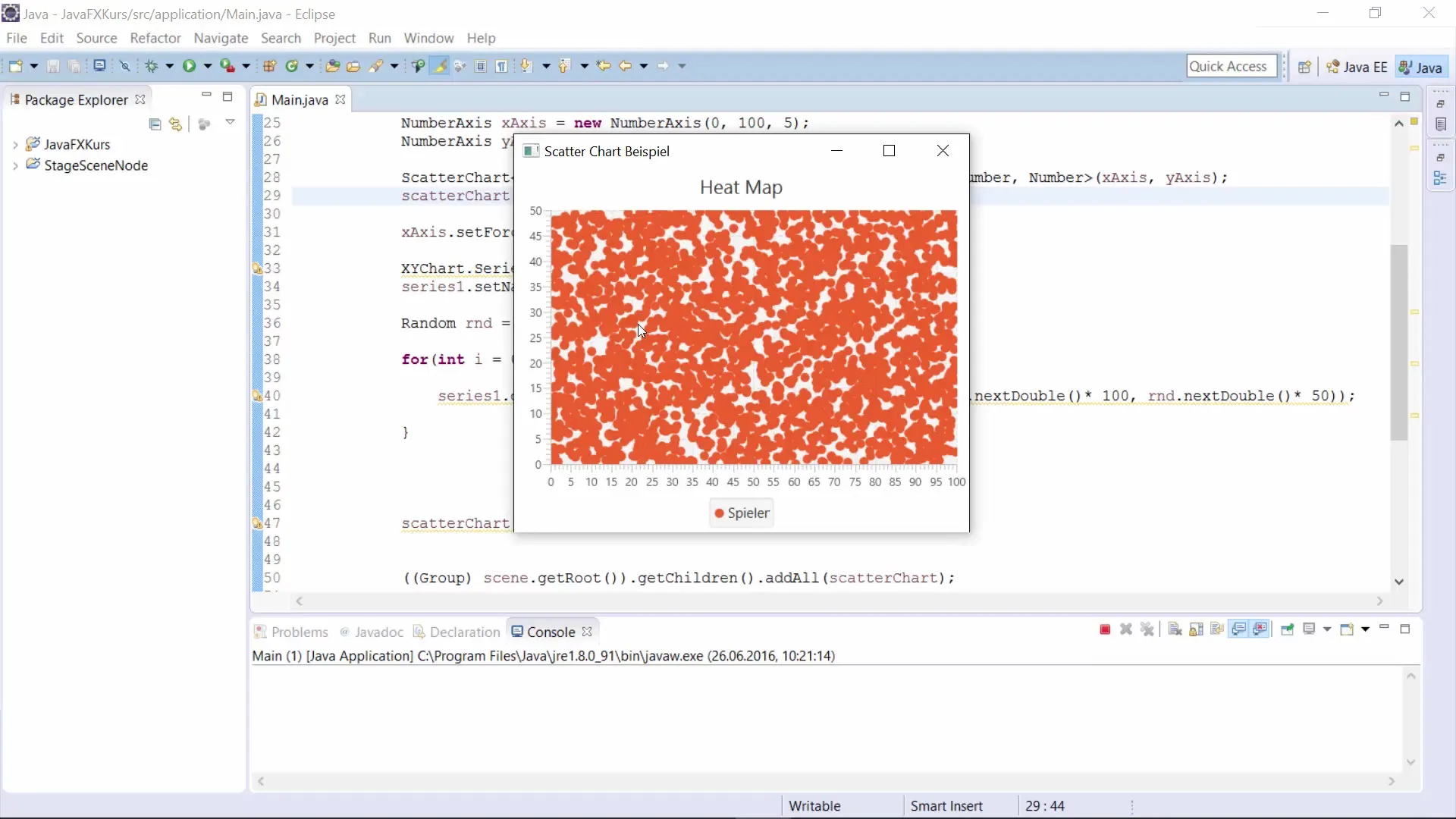
10. Dra slutsatser
Användning av ett scatter-diagram är särskilt användbart när du vill få en överblick över datadistributionen. Du kan anpassa visualiseringen för olika scenarier, vare sig det handlar om dataanalyser eller för ditt affärsintelligensprojekt.
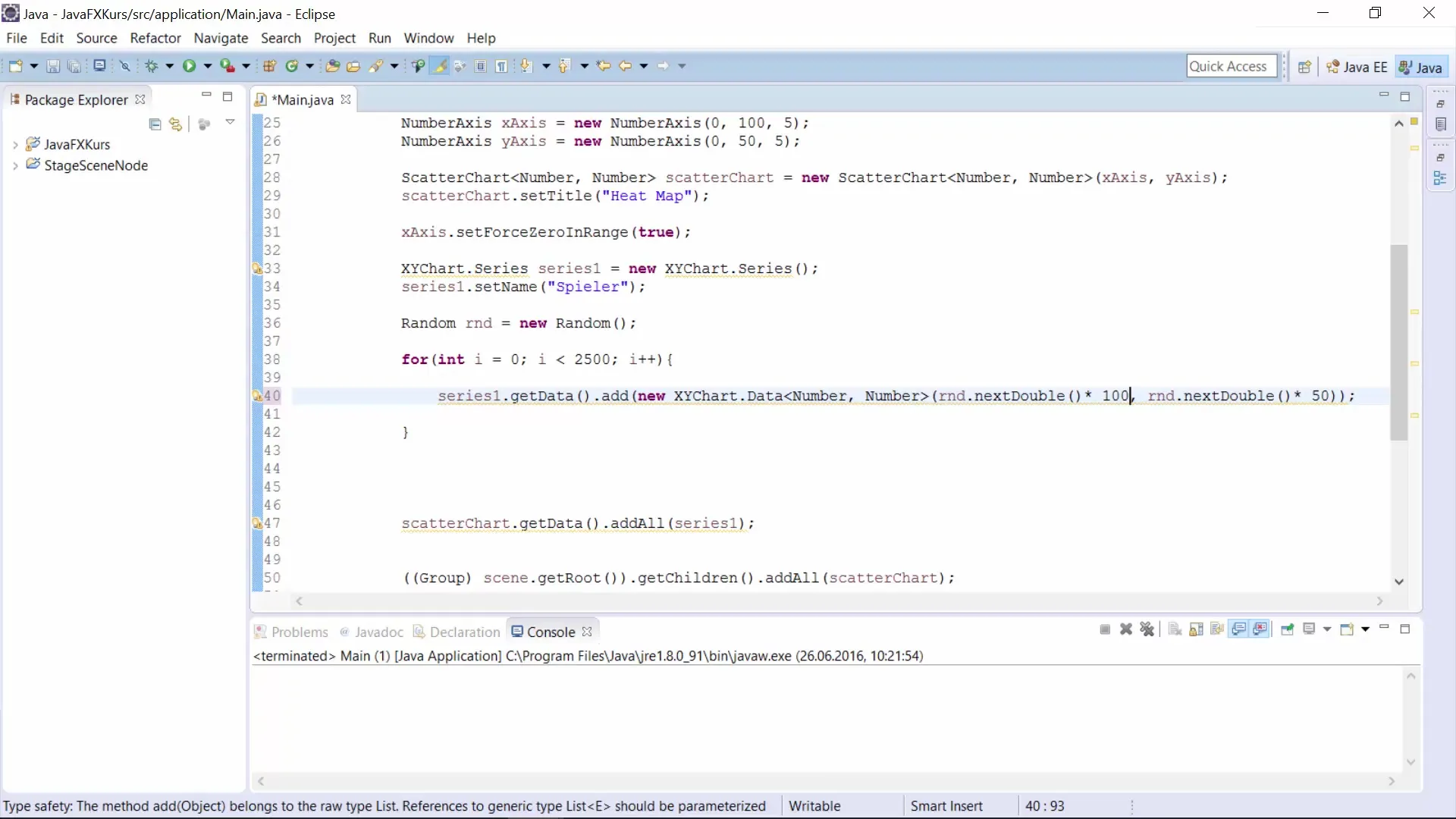
Sammanfattning – Scatter-diagram i JavaFX: En steg-för-steg-guide
Med denna guide har du haft möjlighet att skapa ett scatter-diagram i JavaFX för att effektivt visualisera datapunkter. Stegen omfattar att ställa in axlarna, skapa ett scatter-diagram, generera slumpmässiga värden och analysera den resulterande fördelningen.
Vanliga frågor
Vad är ett scatter-diagram?Ett scatter-diagram visar datapunkter som oanslutna punkter på ett koordinatsystem.
Hur genererar jag slumpmässiga värden för ett scatter-diagram?Du kan använda metoden random.nextDouble() för att få slumpvärden inom ett angivet intervall.
Hur kan jag justera presentationen av mina data i scatter-diagrammet?Du kan justera axlar, titlar och datapunkter i enlighet med kraven för din analys.


